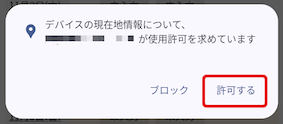管理設定画面にて「位置情報取得設定」が有効の場合でも、PCやスマホなどの「位置情報サービスの設定」が有効ではない場合、位置情報を取得できません。
※位置情報(GPS)を取得する設定(管理者)については、こちら
ここでは、OS・ブラウザごとの「位置情報サービスの設定」についてご紹介します。
設定手順
- Windows
- Mac
- iOS版 Safari
- Android版 Google Chrome
Windowsの場合
「設定」の「プライバシー」を開きます。
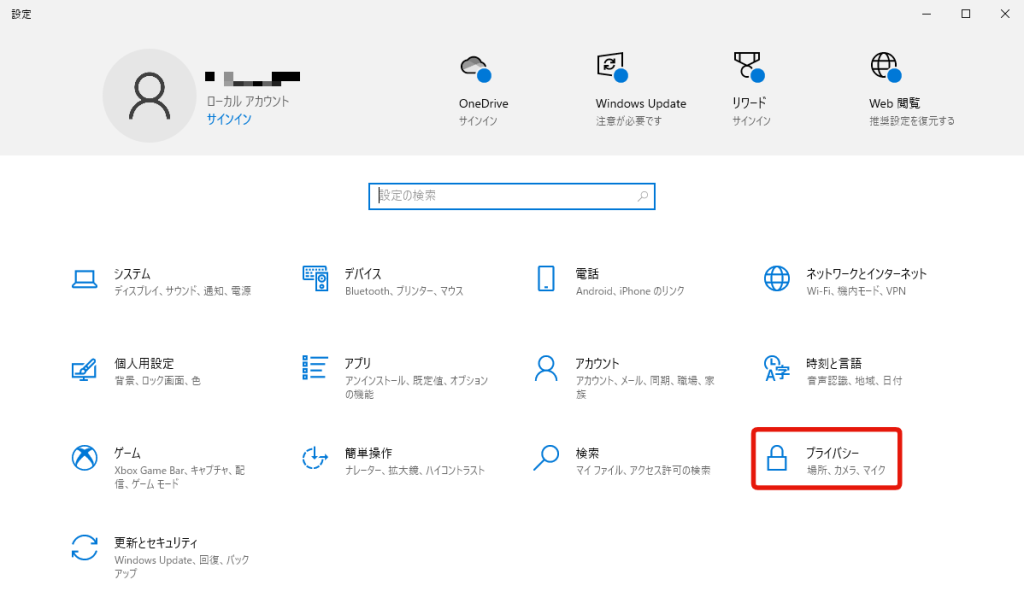
「プライバシー」から「位置情報」を開きます。
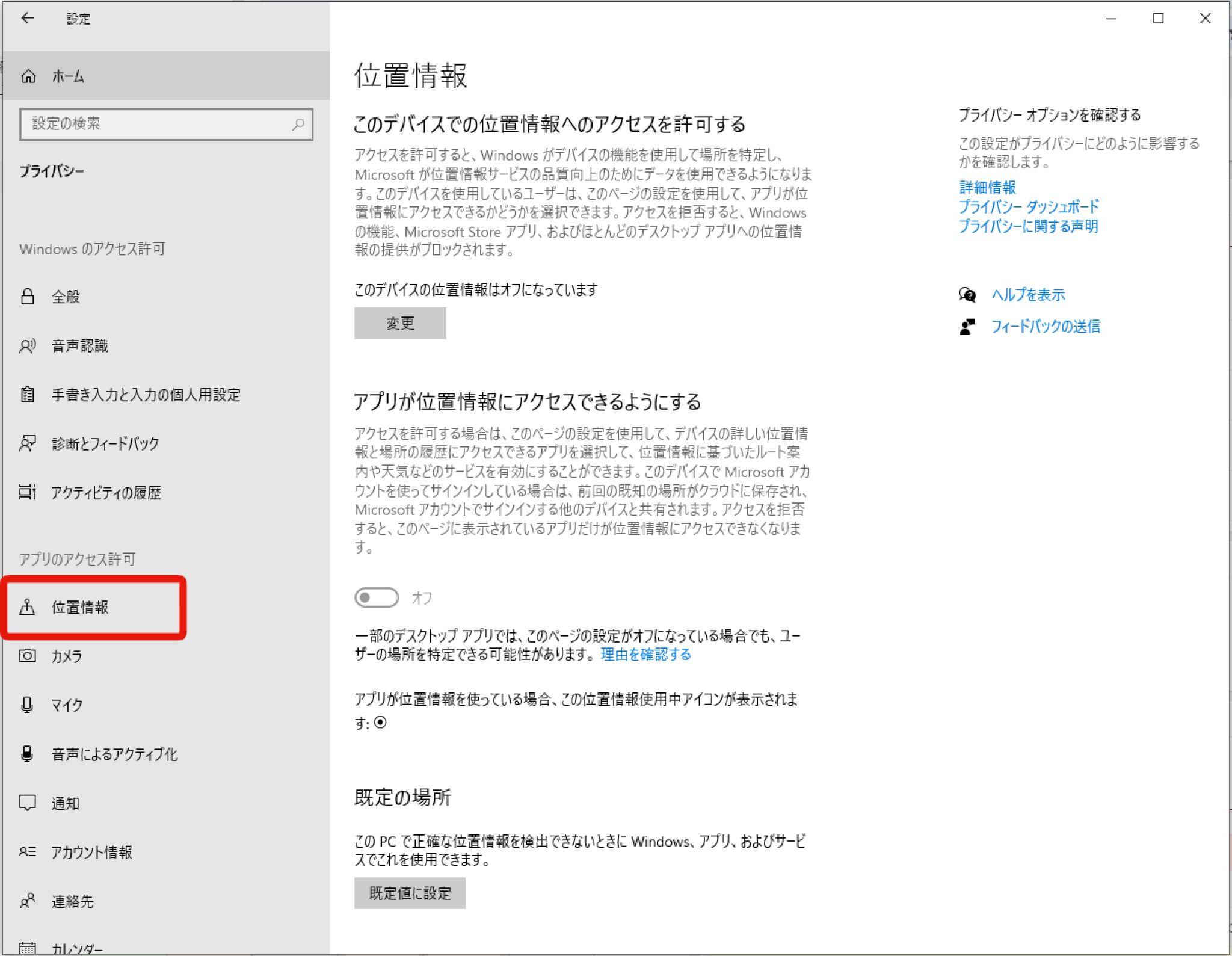
「このデバイスでの位置情報へのアクセスを許可する」の「変更」をクリックして「このデバイスの位置情報へのアクセス」を「オン」にします。
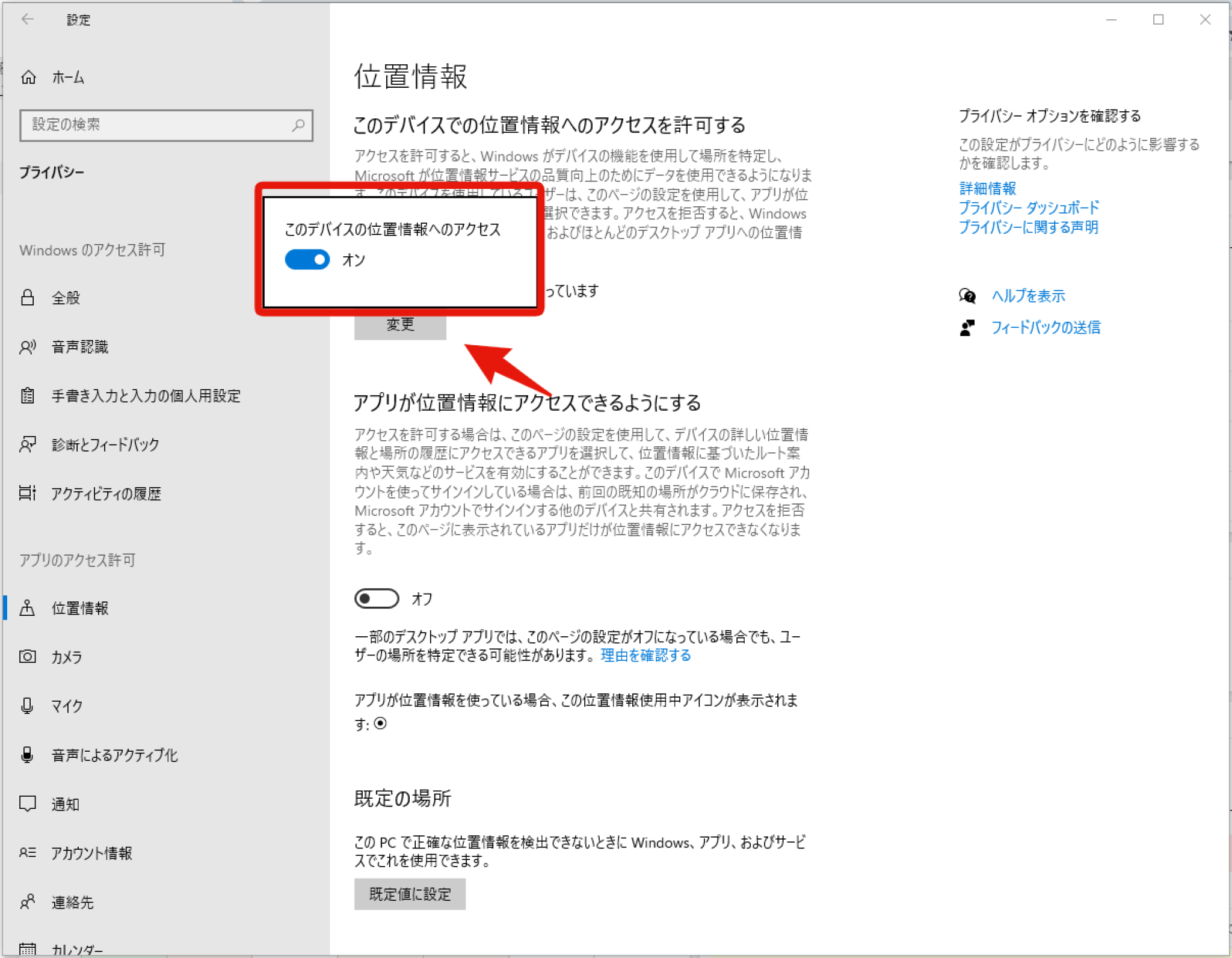
ブラウザを開いて位置情報通知のダイアログの「許可する」をクリックします。
Chromeの場合
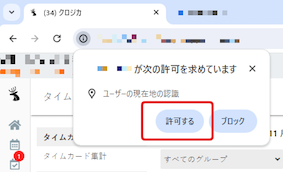
Edgeの場合
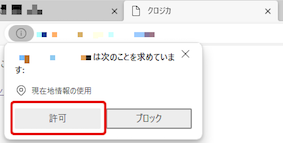
※ご利用のブラウザによって表示される画面やメッセージが異なります。
Macの場合
「システム設定」の「プライバシーとセキュリティ」から「位置情報サービス」を開きます。
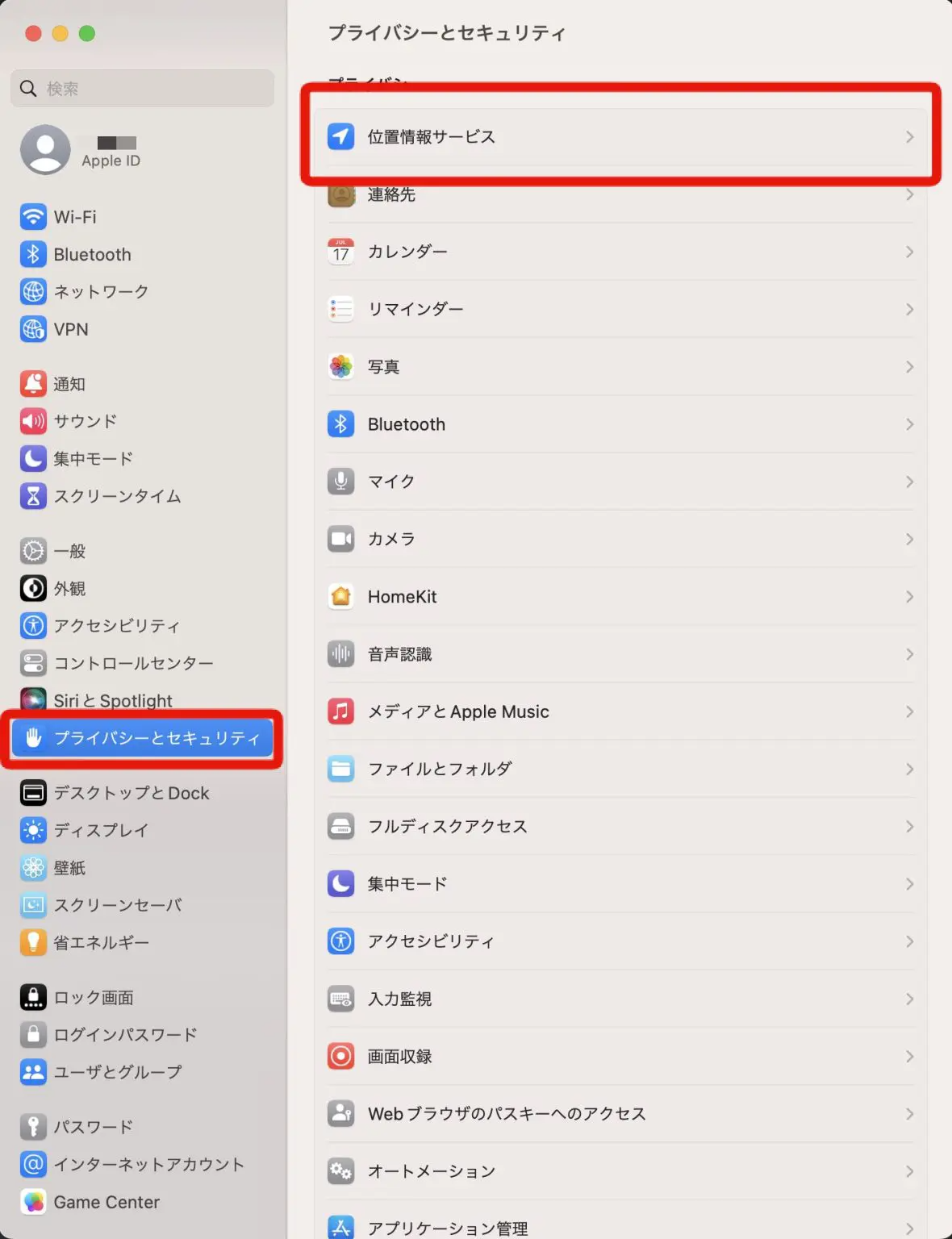
利用するブラウザの「位置情報サービス」を有効にします。
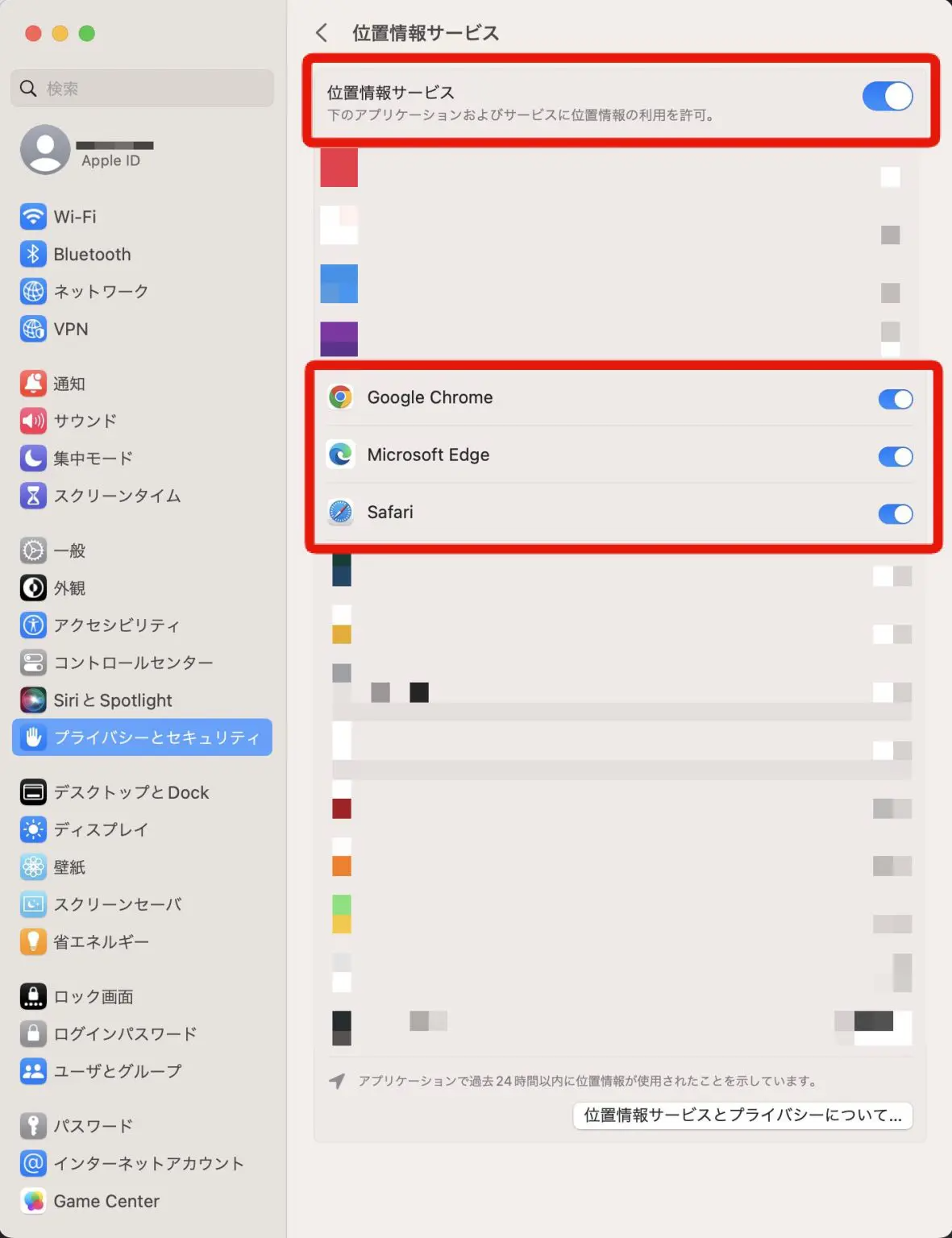
ブラウザを開いて位置情報通知のダイアログの「許可する」をクリックします。
Safariの場合
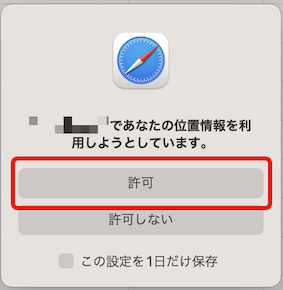
Chromeの場合
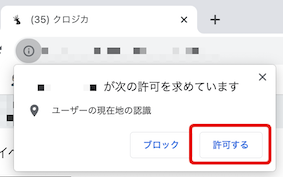
※ご利用のブラウザによって表示される画面やメッセージが異なります。
iOS版 Safari
「設定」から「プライバシーとセキュリティ」の中の「位置情報サービス」を開いて位置情報サービスを有効にします。
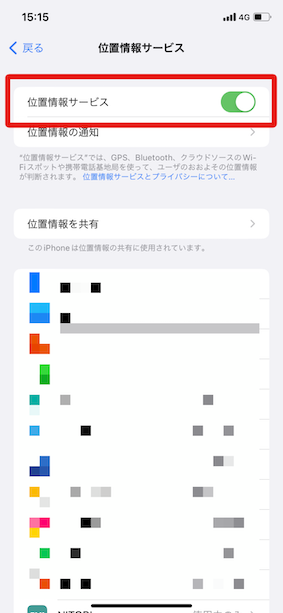
「位置情報サービス」の画面から「Safari の Webサイト」を開いて位置情報の利用を許可します。「正確な位置情報」を有効にします。
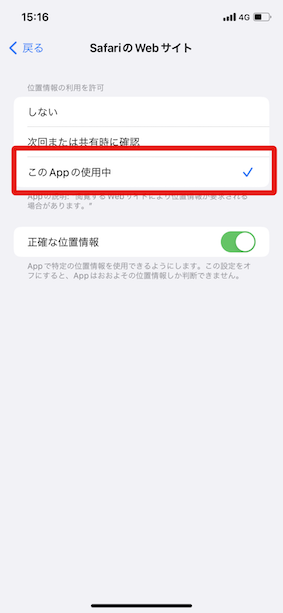
「設定」から「Safari」の中の「位置情報」を開いて位置情報へのアクセスが拒否されていないことを確認します。
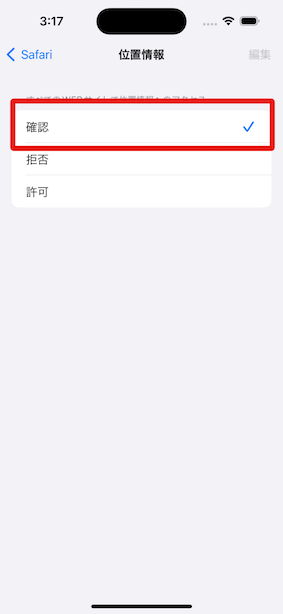
ブラウザを開いて位置情報通知のダイアログの「許可する」をクリックします。
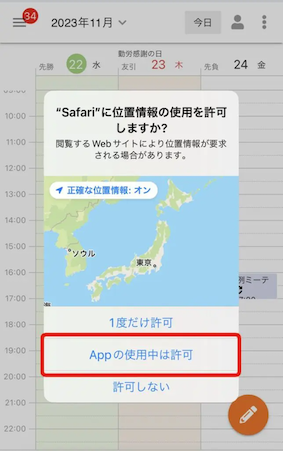
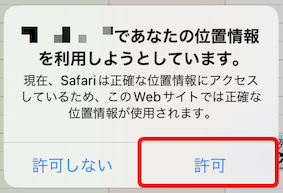
Android版 Google Chrome
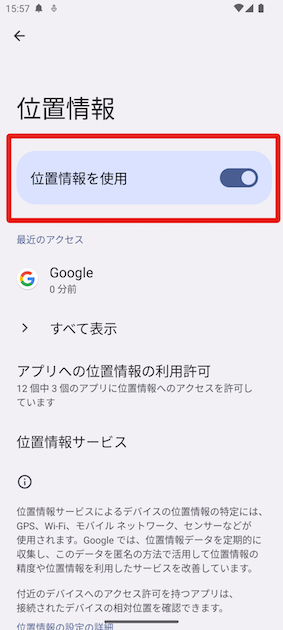
「設定」から「アプリ」の中の「Chrome」を開いて「権限」の「位置情報」の画面から位置情報の利用を許可します。「正確な位置情報を使用」を有効にします。
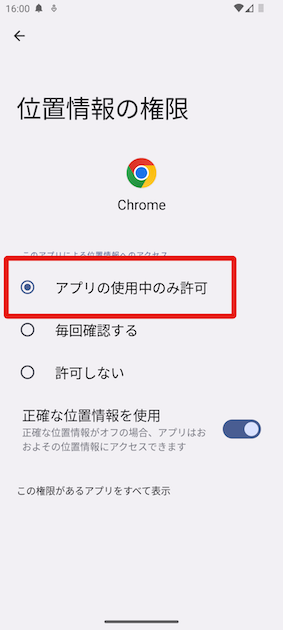
ブラウザを開いて位置情報通知のダイアログの「許可する」をクリックします。